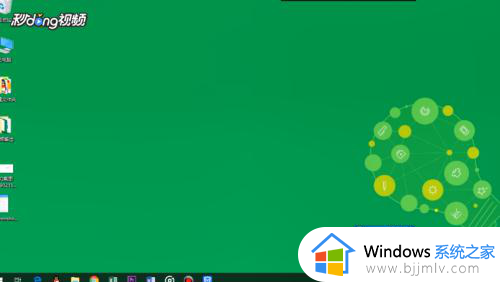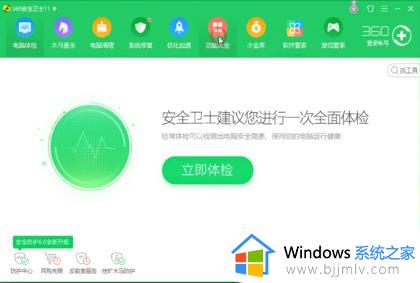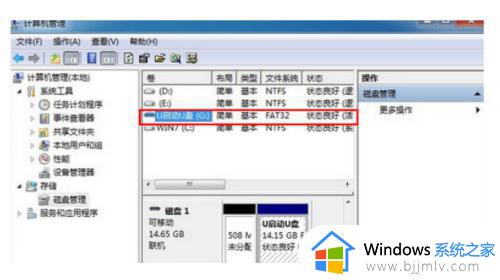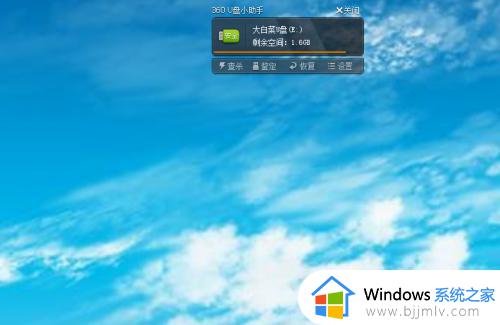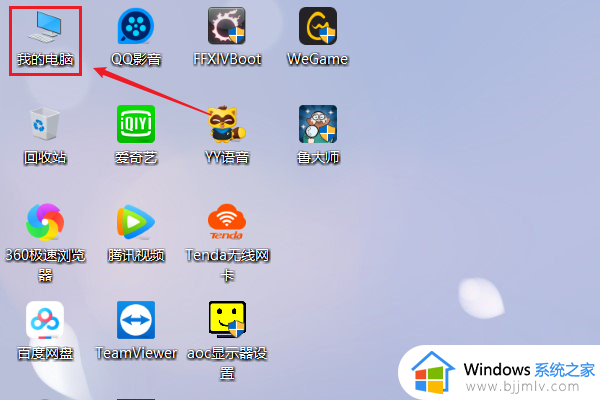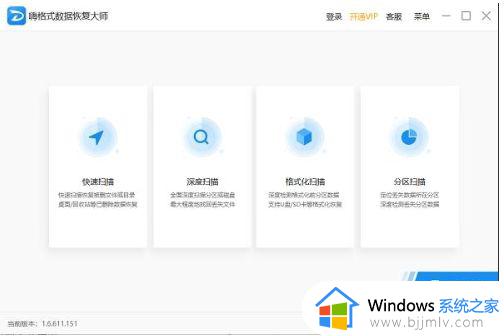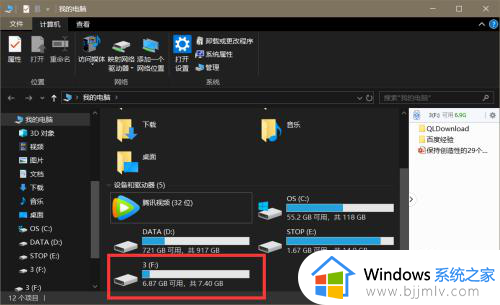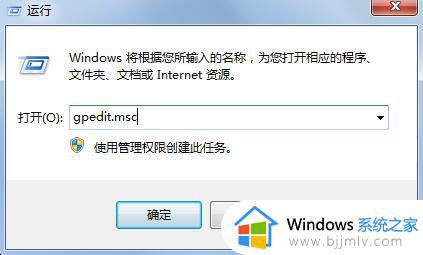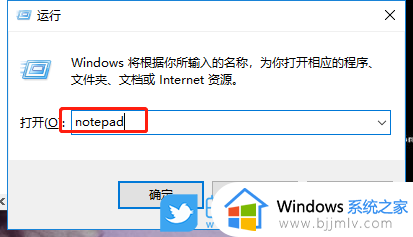如何恢复u盘里被删除的文件 怎样恢复u盘里被删除的文件
更新时间:2023-02-26 09:35:00作者:runxin
在长时间使用u盘工具存储文件的时候,用户需要定期对u盘的内存空间进行清理,防止出现内存不足的情况,可是当用户在将u盘中无用文件删除时却不小心将一些重要文件删除了,对此如何恢复u盘里被删除的文件呢?今天小编就来告诉大家恢复u盘里被删除的文件操作方法。
具体方法:
1、电脑点击360安全卫士。如图所示:
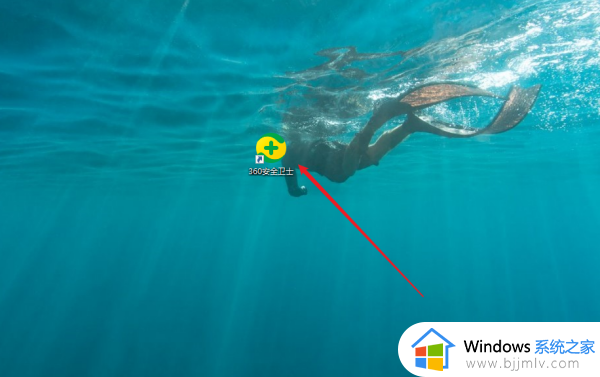
2、点击进入360。如图所示:
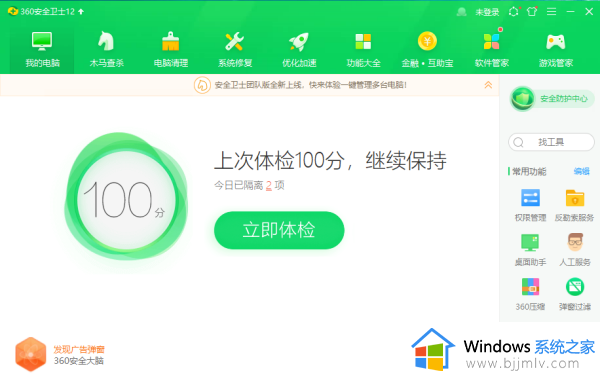
3、点击功能大全。如图所示:

4、点击数据安全,右边点击文件恢复。如图所示:
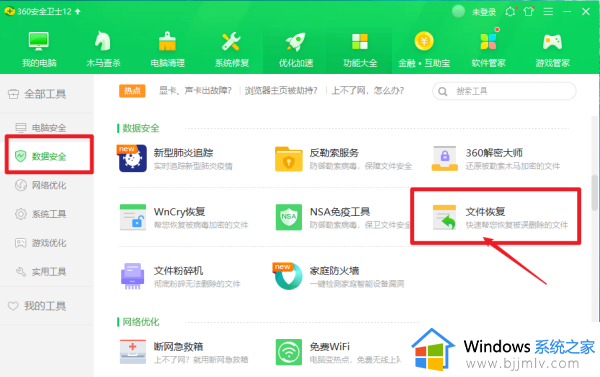
5、进入文件恢复后,选择你要恢复的U盘,然后点击扫描。如图所示:
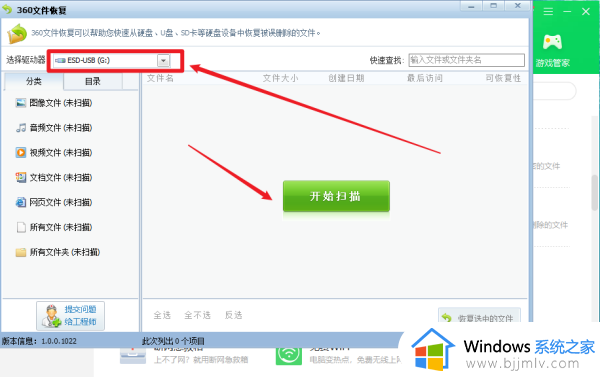
6、扫描完成后即可出现被你删除的文件,最后点击恢复文件即可。如图所示:
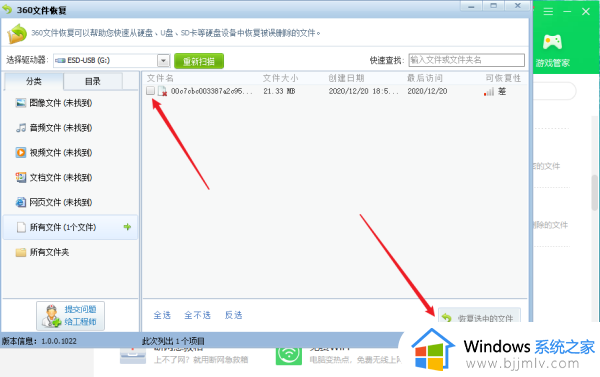
上述就是小编教大家的恢复u盘里被删除的文件操作方法了,有需要的用户就可以根据小编的步骤进行操作了,希望能够对大家有所帮助。